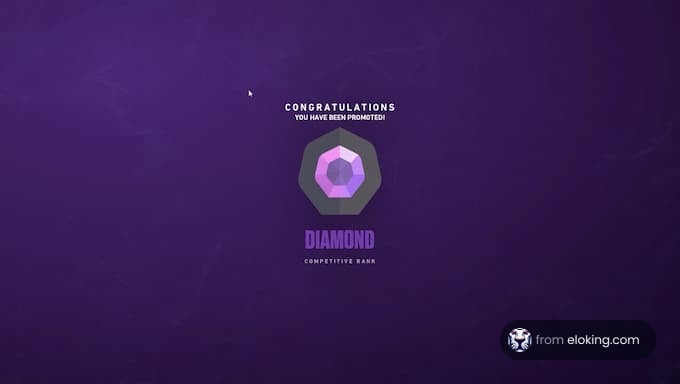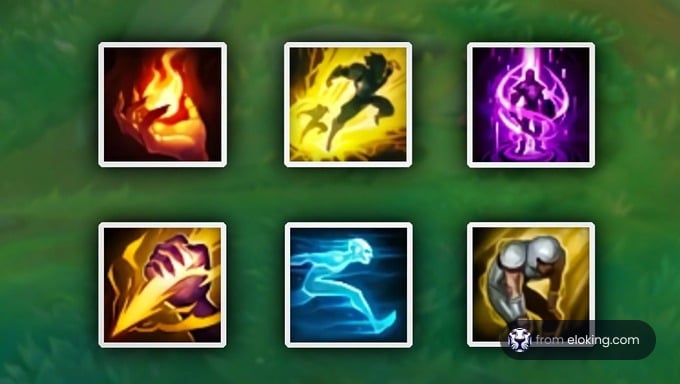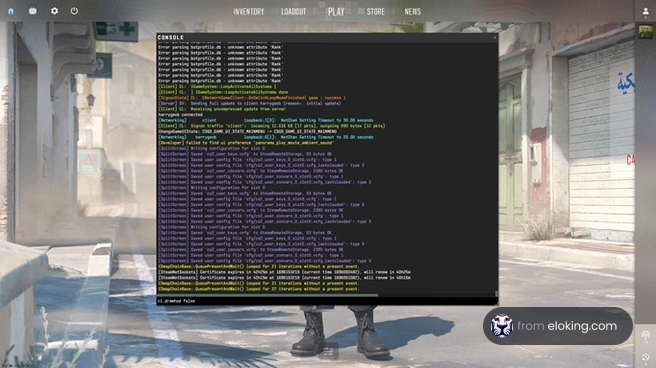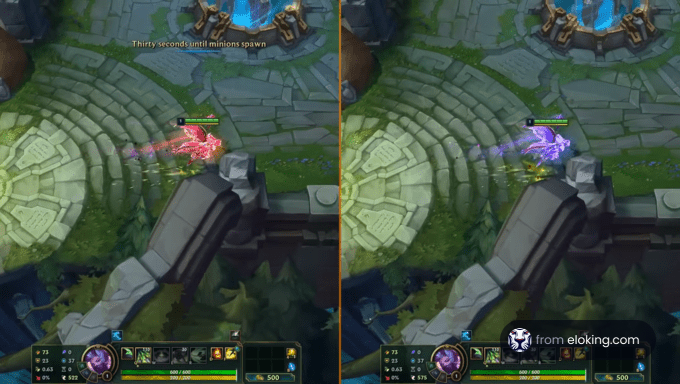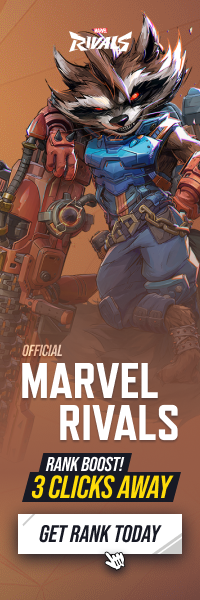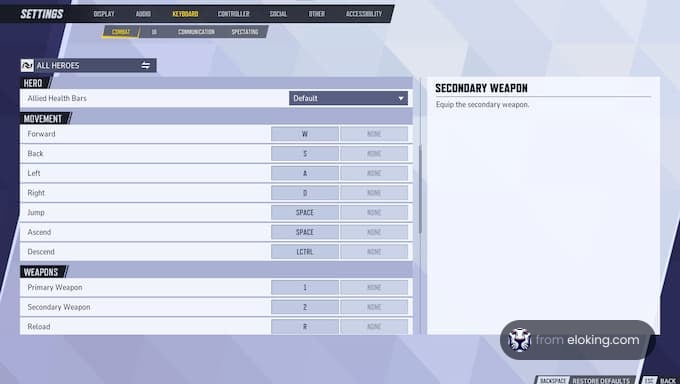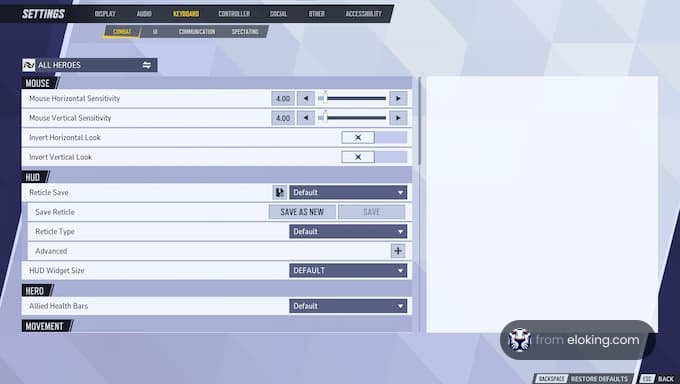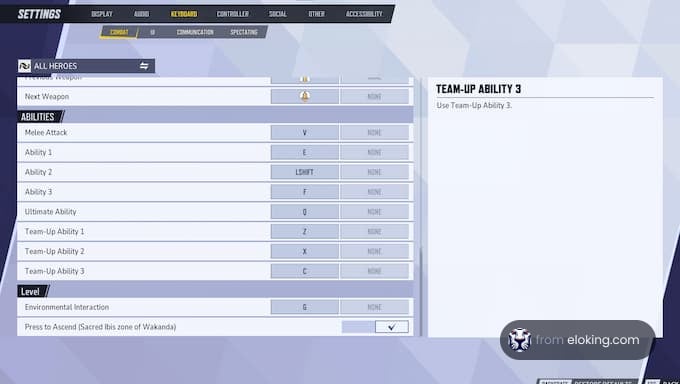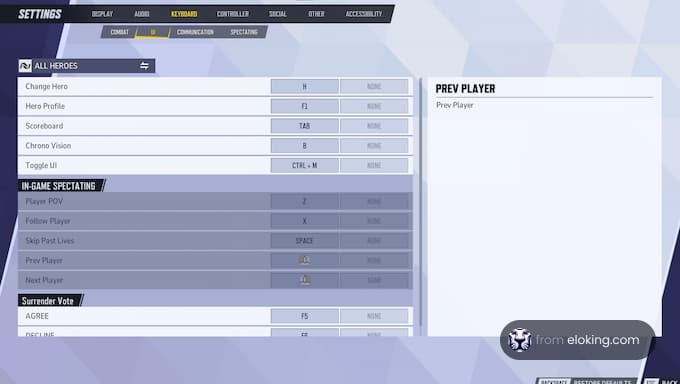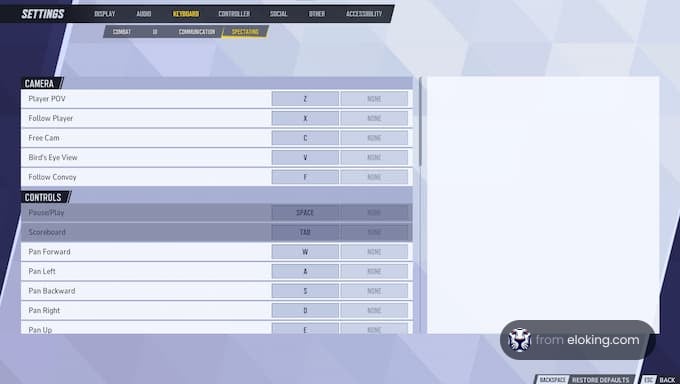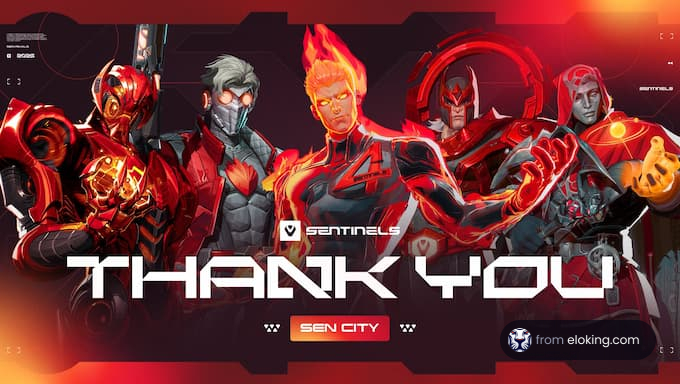マーベルライバルズ [1]はファーストパーソンシューティングゲームではありませんが、プレイヤーが使用する設定が重要でないわけではありません。ホークアイのような正確なヒーローから、スカーレット・ウィッチのようにそれほど精度を必要としないキャラクターまで、真剣にマーベルライバルズのランクを上げたいプレイヤーは、ゲームのためのベストな設定を知りたくなるのは自然なことです。
今日は、マーベルライバルズの設定について詳しく見ていきたいと思います。具体的には、すでにマーベルライバルズのベストコントローラー設定について触れたので、ゲームのためのベストなキーボードとマウスの設定を紹介したいと思います。これには、動き、武器、アビリティ、チームアップアビリティの設定が含まれ、プレイヤーがすぐに思い通りの入力を使えるようにします。
ではさっそく、マーベルライバルズのためのベストなキーボードとマウスの設定をご紹介します。もしよろしければ、エロキングのプロによるマーベルライバルズの設定を見つけることもできます。コード"BoostToday"を使用すると、注文時に20%の割引が受けられます。
マーベルライバルズのためのベストなキーボードとマウスの設定
マーベルライバルズは、精度、適応力、機械に対するグリップを重視するゲームです。最高のパフォーマンスを発揮するためには、正しいキー設定が不可欠です。以下に、デフォルトの設定や代替のキー設定についてのガイドを用意し、それぞれの利点や自分のスタイルに合わせる方法を説明します。
移動
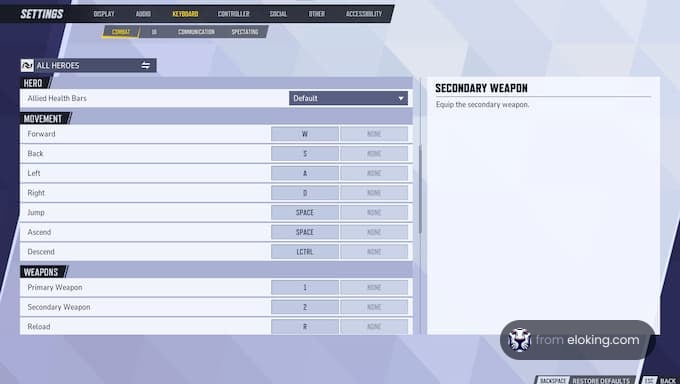
移動は、マーベルライバルズを含むすべてのヒーローシューティングゲームにおいて重要です。基本的な移動は当然のことながら最適ですが、ヒーローやヴィランとして飛行する際の上昇や下降のために、プレイヤーが使用できる代替キー設定もいくつかあります。
デフォルトのキー設定
- 前進: W
- 後退: S
- 左: A
- 右: D
- ジャンプ: Space
- 上昇: Space
- 下降: Left Ctrl
WASDの設定は標準的で広く使用されています。簡単で、シームレスな移動を可能にします。ジャンプと上昇はスペースにマッピングされ、空中での動作中にもアクセスしやすくなります。左Ctrlは下降に適していて、空中で逃げたり再配置したりするのに最適です。
代替のキー設定
ジャンプ用にスペースだけを使用する場合、下降をEに設定することができます。一部のプレイヤーは、親指での操作がしやすいために下降にCを使用することを好むことがあります。これらの変更により、ジャンプ専用の操作がスペースを自由にすることができますが、慣れるまでには少し時間がかかることがあります。
武器
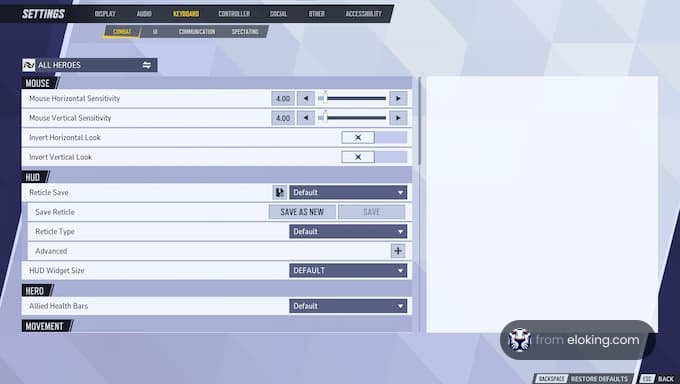
マーベルライバルズには、銃を使用するキャラクターから拳を使用するキャラクターまで、複数のヒーローがいます。一部のキャラクターはプレイヤーが常にリロードする必要がありますが、リロードのための特定の代替キー設定があればはるかに容易になります。
デフォルトのキー設定
- 主攻撃: 左クリック
- 副攻撃: 右クリック
- 主武器: 1
- 副武器: 2
- 次の武器: スクロールアップ
- 前の武器: スクロールダウン
- リロード: R
このレイアウトにより、武器のコントロールにすぐにアクセスできます。攻撃にマウスボタンを使用することで、右手が照準に集中でき、整理された状態を保つのに役立ちます。
代替のキー設定
- リロード: マウスボタン4
- 武器の切り替え: Q/E
リロードにマウスボタン4を使用することで、作業がスピーディーになります。通常のスクロールの代わりにQ/Eで武器を切り替えると、特にマウスホイールが故障している場合、マウスホイールへの依存を減らすことができます。これらの設定が左手のキー設定エリアを混雑させないように注意してください。
アビリティ
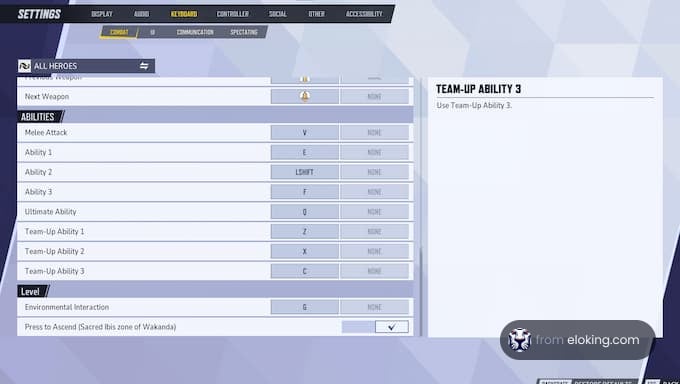
アビリティは、マーベルライバルズを他のサードパーソンシューティングゲームから際立たせています。ジェフ・ザ・シャークの敵を食べる能力やアイアンマンのミサイルなど、プレイヤーが移動中にすべてのアビリティに簡単にアクセスできることが重要です。
デフォルトのキー設定
- アビリティ1: E
- アビリティ2: 左Shift
- アビリティ3: F
- アルティメットアビリティ: Q
- 近接攻撃: V
この設定は、すべてのアビリティのキー設定をWASDの周りにまとめており、戦闘をより流動的にしています。QとEはアクセスしやすく、Fと左Shiftは触覚的なフィードバックを提供します。
代替のキー設定
近接攻撃にマウスボタン5を使用すると、戦闘中の迅速な反応が可能になります。アビリティ3をCに設定することで、発動距離が短縮されます。これらを使用する際は、他のキー設定と競合しないようにしてください。
チームアップアビリティ

デフォルトのキー設定
- チームアップアビリティ1: Z
- チームアップアビリティ2: X
- チームアップアビリティ3: C
これらを下の列にマッピングすることで、重要な移動や攻撃キーの邪魔をせず、アクセス可能に保つことができます。アビリティは状況に応じたものであるため、混雑を避けるために場所を離して配置されています。
代替のキー設定
これは他の数値アビリティと一貫性があります。数字ベースのアビリティマッピングに慣れているプレイヤーには親しみやすいでしょう。ただし、指を伸ばす必要があるため、平均的なプレイヤーには向いていないかもしれません。
ヒーローコントロール
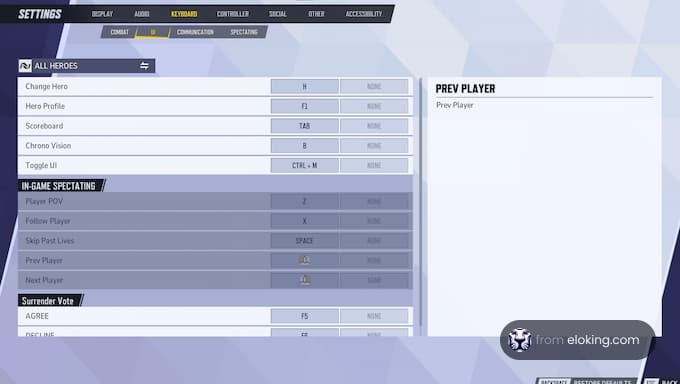
デフォルトのキー設定
- ヒーロー変更: H
- ヒーロープロフィール: F1
- スコアボード: Tab
- クロノビジョン: B
- UI切り替え: Ctrl+M
これらはゲームプレイを中断することなく迅速にアクセスできます。Hを押してヒーローを切り替えるのは、リスポーン時間中に自然で簡単に感じます。
代替のキー設定
これにより、Tabからの指のズレを防ぎ、プレッシャーのかかる瞬間により迅速にアクセスできます。ただし、Caps Lockを誤って何度もクリックしてしまうことがないように注意してください。
観戦コントロール
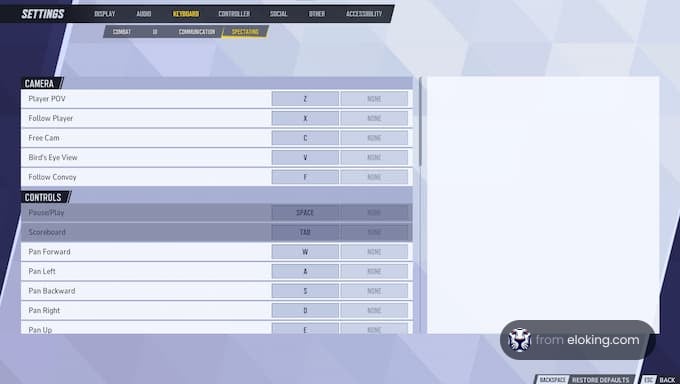
デフォルトのキー設定
- プレイヤー視点: Z
- プレイヤーをフォロー: X
- フリーカメラ: C
- バードアイビュー: V
- コンボイをフォロー: F
- 一時停止/再生: Space
これらのキーは、直感的に使えるカメラコントロールを分離します。
代替のキー設定
- 一時停止/再生: P
- フリーカメラ: 中マウスボタン
これにより、他のアクションのためのスペースが確保され、フリーカメラの使用感が向上する可能性があります。
マウスの感度とクロスヘア

推奨するマウス設定
- 横感度: 2.6
- 縦感度: 2.6
- 横の視点を反転: オフ
- 縦の視点を反転: オフ
感度は主観的であり、個々の好みによって異なる場合があります。2.6は一般的にはほとんどのプレイヤーにとってバランスが取れている設定ですが、自分に合ったものを見つけることをおすすめします。
推奨するクロスヘア設定
- レティクルタイプ: クロスヘア
- レティクルアニメーション: オフ
- 幅: 1
- 不透明度: 10
- アウトライン不透明度: 10
- 長さ: 7
- センターギャップ: 1
- ぼかし: 2.50
- ドットサイズ: 0
- ドット不透明度: 10
- 色: 青
このクロスヘアデザインはシンプルで、邪魔にならず、気を散らさずに明確な視認性を提供します。
よくある質問
マーベルライバルズはコントローラーとキーボード・マウスのどちらが良いですか?
この質問に明確に答えるのは難しいですが、プレイヤーがどのタイプのコントロールを使用するかは、彼らの個々のプレイスタイルに依存します。一部はキーボードとマウスでゲームをすることを好みますが、他の人はベッドの上でコントローラーを使ってゲームをする方が快適かもしれません。
競争上の利点については、プレイしているキャラクターによります。当然ながら、ホークアイのようなキャラクターをプレイする場合、正確かつ迅速な照準が必要なので、キーボードとマウスの方が良いでしょう。一方で、スカーレット・ウィッチは敵の一般的な方向を狙うだけでよいので、コントローラーを使用するプレイヤーが平等にプレイするのを助けやすくなります。どちらのコントロールも試してみるのが良いアイデアです。
参考文献
- [1] "公式マーベルライバルズサイト". www.marvelrivals.com. 2024年12月25日取得
次は何ですか?
新しいことを学んだので、ゲームを始めて上達する時が来たと思います。Eloking Boostを購入するゲームを選択してください。
ElokingでELO Boostを購入してください
あなたが受けるべきランクでプレイを始めましょう!
あるいは、私たちのDiscordサーバーに参加して、さまざまなギフトをゲットできます!
今すぐブーストを購入